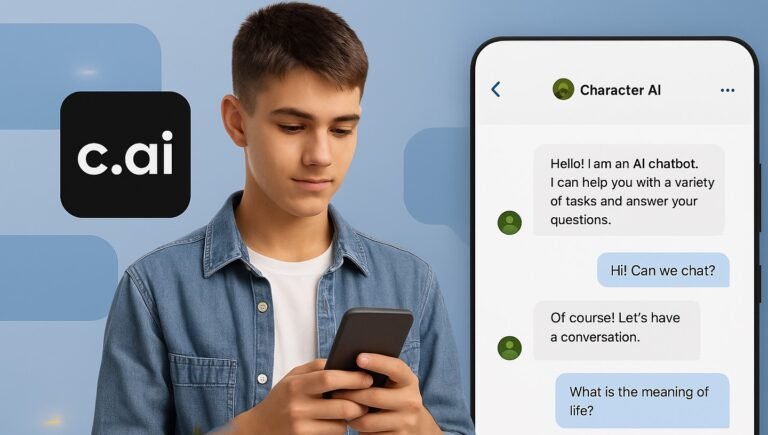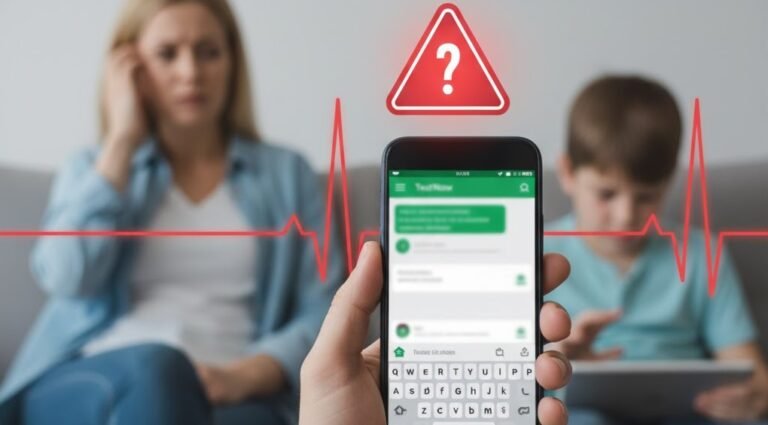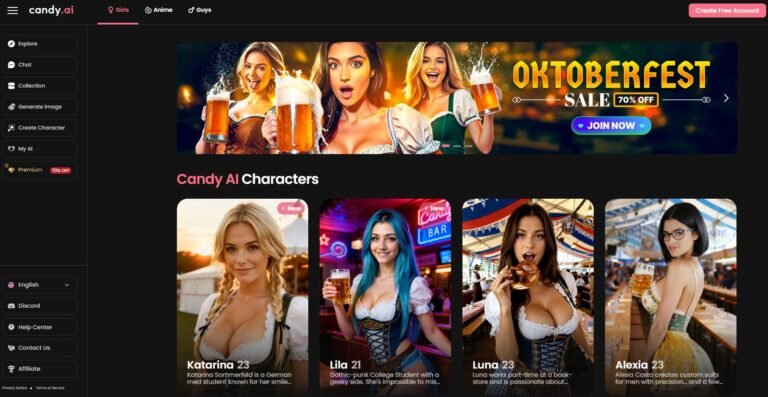¿Alguna vez has borrado el historial de navegación con prisas, sólo para darte cuenta de que necesitabas un enlace que acababas de visitar? Es una frustración común, pero no tiene por qué ser el final del camino. Sí, puedes ver el historial eliminado en Chrome consultando Mi actividad de Google, restaurando copias de seguridad (Windows/Mac) o utilizando la caché DNS. Esta completa guía le mostrará cómo encontrar lo que creía perdido para siempre.
Cómo ver el historial de Chrome eliminado a través de tu cuenta de Google
Este es el método más sencillo y fiable para la mayoría de los usuarios. Si has iniciado sesión en tu cuenta de Google mientras navegabas, el historial se guarda automáticamente en la nube, aunque lo elimines localmente del navegador.
Paso 1. Abre Google My Activity. En cualquier navegador, en cualquier dispositivo, navegue hasta myactivity.google.com.
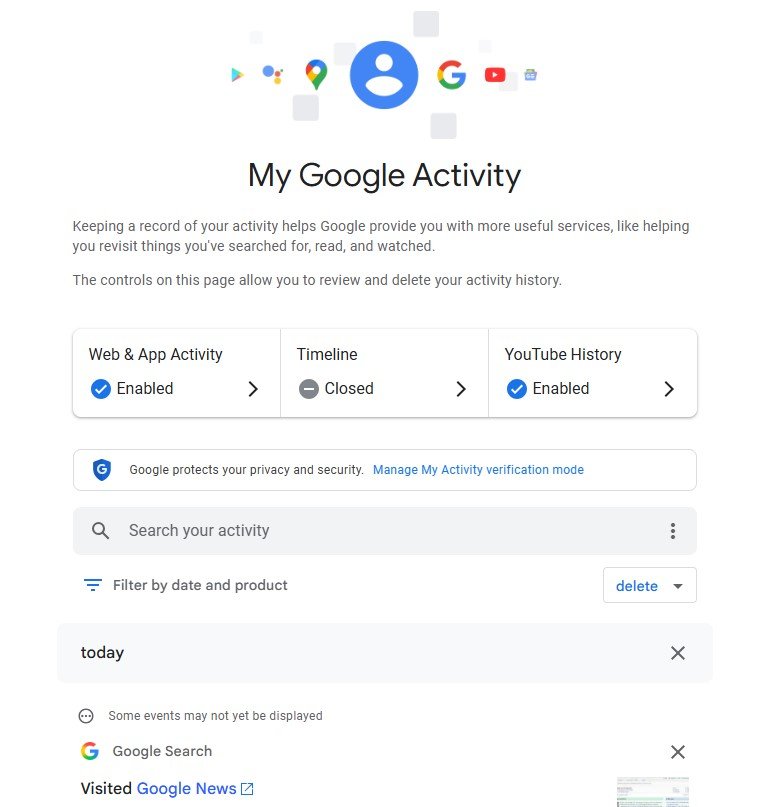
Paso 2. Iniciar sesión. Utiliza la misma cuenta de Google con la que iniciaste sesión en Chrome cuando navegabas.
Paso 3. Filtra tu historial. La página muestra una cronología de toda tu actividad relacionada con Google. Puedes desplazarte para encontrar el contenido que buscas o utilizar las opciones de filtro de la parte superior para limitar los resultados y mostrar únicamente tu historial de navegación de Chrome.
Este método es tan potente porque funciona independientemente del dispositivo en el que te encuentres, ofreciendo un único punto de recuperación para tu historial sincronizado.
Cómo recuperar el historial eliminado de Chrome en un PC con Windows
Si el historial se eliminó localmente de un ordenador con Windows, es posible que aún pueda encontrar rastros de él en los archivos del sistema.
1. Restaurar desde una copia de seguridad del sistema Windows
Windows tiene una función integrada llamada "Restaurar sistema" que crea instantáneas de los archivos del sistema en determinados momentos. Puedes utilizar estos puntos de restauración para revertir el estado de tu ordenador y, potencialmente, recuperar los archivos del historial eliminados.
Paso 1. Abra Restaurar sistema. Pulse la tecla de Windows, escriba "crear un punto de restauracióny pulse Intro. Se abrirá la ventana Propiedades del sistema.
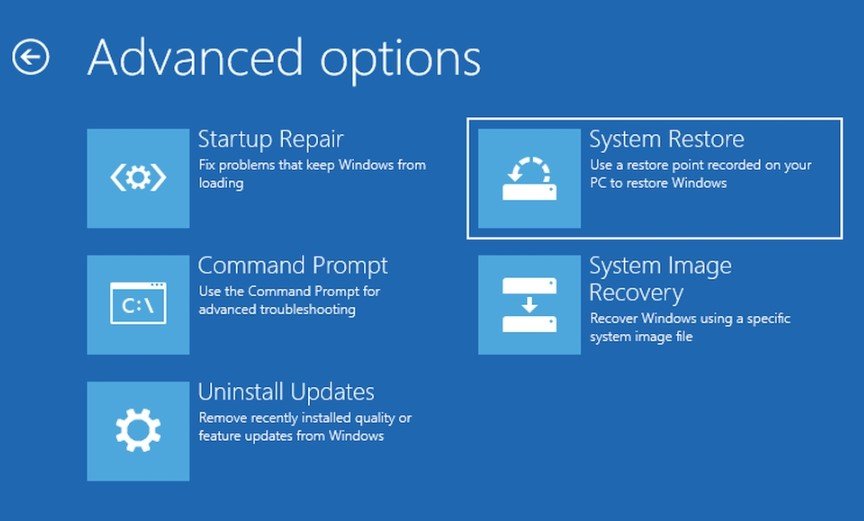
Paso 2. Inicie la restauración. Pulse el botón "Restaurar sistema..." y siga las instrucciones.
Paso 3. Elige un punto de restauración. Selecciona un punto de restauración de una fecha anterior a la eliminación del historial de Chrome. Ten en cuenta que esto revertirá otros cambios realizados en tu ordenador desde esa fecha, así que utiliza este método con precaución.
2. Uso del símbolo del sistema para ver la caché DNS
La caché del Sistema de Nombres de Dominio (DNS) almacena registros temporales de los sitios web que has visitado. Aunque no muestra el historial completo, puede revelar los nombres de dominio (por ejemplo, google.com) de los sitios visitados recientemente.
Paso 1. Abra el símbolo del sistema. Pulse la tecla Windows y escriba "cmdy pulsa Intro.
Paso 2. Visualice la caché. En la ventana de símbolo del sistema, escriba ipconfig /displaydns y pulse Intro.
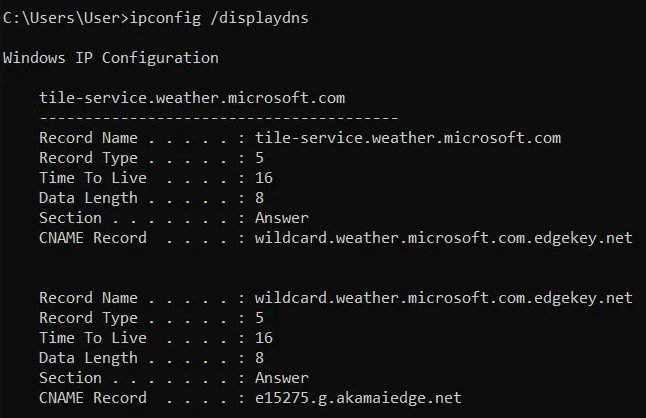
Paso 3. Revise la lista. Aparecerá una lista de dominios y sus direcciones IP. Es posible que encuentre aquí el sitio web que busca.
Este método sólo funciona para las sesiones de navegación recientes, ya que la caché es limpiada regularmente por el sistema.
Cómo recuperar el historial borrado de Chrome en un Mac
Los usuarios de Mac también pueden aprovechar las funciones integradas de su ordenador para encontrar archivos perdidos del historial de navegación.
1. Recuperación con Time Machine
Si utilizas Time Machine, tu Mac crea automáticamente copias de seguridad de tus archivos, incluido el historial de Chrome.
Paso 1. Navegue hasta la carpeta Chrome. En Finder, seleccione "Vaya a" en el menú superior y, a continuación, "Ir a la carpeta" y pegue la siguiente ruta: ~/Librería/Application Support/Google/Chrome/Default.
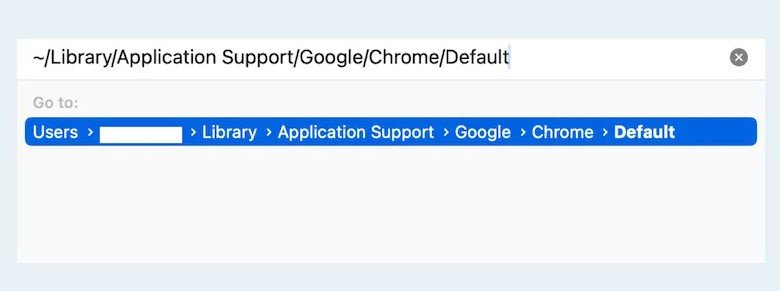
Paso 2. Abra Time Machine. Haga clic en el icono de Time Machine en la barra de menús y seleccione "Entrar en la Máquina del Tiempo.”
Paso 3. Retrocede en el tiempo. Navegue hasta un momento anterior a la eliminación de su historial. Seleccione el archivo de historial y haga clic en "Restaurar.”
2. Recuperación con una herramienta de recuperación de datos de terceros
Para una recuperación realmente profunda y fiable, especialmente si otros métodos han fallado, es posible que necesite utilizar un software especializado en recuperación de datos. Estas herramientas escanean el disco duro en busca de restos de archivos borrados que aún no se hayan sobrescrito.

Advertencia: Este método suele requerir la compra de una licencia de pago, y el éxito no está garantizado, especialmente si ha pasado mucho tiempo desde que se borró el historial.
Este es el proceso general:
Paso 1. Elija e instale una herramienta. Encuentre un programa de recuperación de datos para macOS de buena reputación. Las opciones comunes suelen ofrecer un escaneo gratuito para ver qué archivos son recuperables antes de pagar.
Paso 2. Escanea tu disco duro. Ejecute el software y pídale que escanee la unidad o carpeta específica en la que están almacenados los datos de Chrome. La ruta del archivo es ~/Library/Application Support/Google/Chrome/Default.
Paso 3. Busque el archivo del historial. El software generará una lista de todos los archivos recuperables. Busque el archivo llamado Historia. Esta es la base de datos donde se almacena el historial de navegación de Chrome.
Paso 4. Restaurar el archivo. Si se encuentra el archivo Historial y el software indica que está en buen estado, selecciónelo y elija una ubicación segura en la que restaurarlo. A continuación, puede utilizar un visor de bases de datos para acceder a los datos.
Cómo ver el historial de Chrome eliminado en un dispositivo móvil
En el caso de los smartphones, las opciones son más limitadas debido a la forma en que los sistemas operativos móviles gestionan los datos. Sin embargo, aún hay un par de vías potenciales que explorar.
1. Comprobación del historial sincronizado a través de Google My Activity (Android y iPhone)
Como se menciona en el Método 1, esta es la solución más eficaz para los dispositivos móviles. Siempre que hayas iniciado sesión en tu cuenta de Google, toda tu actividad de navegación debería ser visible.
Paso 1. Abre la aplicación de Google o Chrome.
Paso 2. Visite myactivity.google.com e inicia sesión en tu cuenta.
Paso 3. Ver tu historial web completo. Esto mostrará una lista detallada de los sitios que visitaste, incluso si los eliminaste de la aplicación Chrome.
2. Restaurar desde una copia de seguridad de iCloud del iPhone
Si tus datos de navegación estaban incluidos en una copia de seguridad reciente de iCloud, es posible que tengas la oportunidad de recuperarlos. Ten en cuenta que este proceso requiere un borrado completo de datos y revertirá tu teléfono al estado en el que estaba cuando se creó la copia de seguridad, por lo que es posible que pierdas información reciente.
A continuación te explicamos cómo puedes intentar restaurar tu historial:
Paso 1. Para empezar, ve a la página de tu iPhone Configuración app.
Paso 2. Dentro de Ajustes, busque y pulse Generaly, a continuación Transferir o restablecer el iPhone opción.
Paso 3. Deberá elegir el Borrar todo el contenido y la configuración para iniciar el proceso de restauración. Siga las instrucciones que aparecen en pantalla hasta llegar a la opción Aplicaciones y datos pantalla.
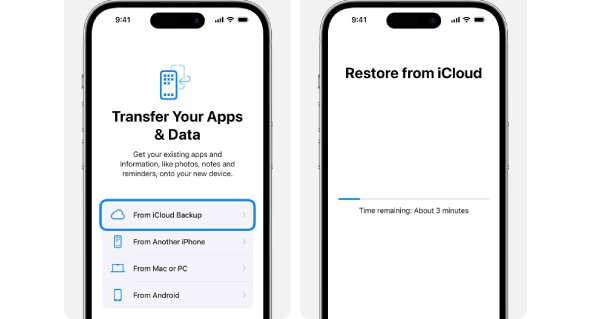
Paso 4. Entre las opciones disponibles, seleccione Restaurar desde copia de seguridad de iCloud.
Paso 5. Por último, elige un punto de copia de seguridad de una fecha anterior a la que borraste el historial que buscas.
Para evitar la pérdida de datos en el futuro, es una buena práctica configurar y mantener un programa regular de copias de seguridad de iCloud. Puedes activar las copias de seguridad automáticas para mantener tus datos a salvo.
Ahora que ya hemos cubierto los diferentes métodos de recuperación entre dispositivos, comparémoslos uno al lado del otro.
| Método | Dificultad | Tasa de recuperación | Dispositivo(s) aplicable(s) | Riesgos |
|---|---|---|---|---|
| Google Mi actividad | Fácil | Alto | Todos (PC, Mac, Móvil) | Sólo funciona si el historial se ha sincronizado con tu cuenta de Google. |
| Copia de seguridad del sistema Windows | Medio | Medio | PC con Windows | Puede perder otros datos recientes; requiere un punto de restauración anterior. |
| Mac Time Machine | Medio | Medio | Mac | Puede perder otros datos recientes; requiere una copia de seguridad previa. |
| Caché DNS de Windows | Fácil | Bajo | PC con Windows | Sólo muestra nombres de dominio recientes; no páginas completas. |
| Copias de seguridad de móviles (iCloud) | Duro | Medio | iPhone | Borra tu teléfono; sólo funciona si se hizo una copia de seguridad. |
| Herramienta de recuperación de terceros | Medio | Medio | Windows, Mac | A menudo requiere una licencia de pago; el éxito no es 100%. |
Como puede ver, la mayoría de los métodos de recuperación son parciales o poco fiables. Por eso muchos padres eligen una solución de monitorización como FamiSpy para obtener resultados consistentes.
Bonificación: Una forma más fiable de supervisar la actividad web
Intentar recuperar el historial borrado puede llevar mucho tiempo y, a menudo, ser un esfuerzo infructuoso. Si eres un padre que busca una forma coherente y fiable de controlar la actividad web, estos métodos reactivos no son prácticos.
Aquí es donde FamiSpyFamiSpy, una aplicación dedicada al control parental, ofrece una solución proactiva. A diferencia del historial de un navegador, FamiSpy captura y registra toda la actividad web del dispositivo de su hijo en tiempo real. Esto significa que aunque borren su historial, utilicen el modo incógnito o borren su caché, usted seguirá teniendo un registro completo.

Las principales características del FamiSpy son:
- Vea todos los sitios web visitados, con marcas de tiempo y duración.
- Rastrea la actividad que los navegadores ocultan.
- Funciones más avanzadas como monitorización de mensajes, seguimiento de la ubicación, monitorización de redes sociales, visualización de Live Screen, etc.
FamiSpy le proporciona una visión clara y coherente del mundo digital de su hijo, ofreciéndole la tranquilidad que una simple guía de recuperación del historial no puede ofrecerle.
FAQ
Conclusión
Recuperar el historial de navegación eliminado puede ser todo un reto, pero ahora tienes una gran variedad de métodos para probar. Desde aprovechar servicios en la nube como Google My Activity hasta utilizar herramientas dedicadas a la recuperación de datos, hay múltiples vías que explorar. Recuerda actuar con rapidez, ya que algunos datos pueden sobrescribirse con el tiempo. Para una tranquilidad permanente, especialmente para los padres, una solución de supervisión dedicada como FamiSpy proporciona un nivel de seguridad que ni siquiera la herramienta de recuperación reactiva más avanzada puede igualar.
*Don't Miss: